Установка счетчиков аналитики с помощью Google Tag Manager
Google Tag Manager как следует из названия это удобный сервис по администрированию и размещению скриптов на вашем сервере. Вам достаточно разместить один раз код GTM, и больше не беспокоить администратора просьбами разместить или поменять счетчики, скрипты обратного звонка и прочее. Все это вы сможете сделать через удобную админку сервиса. Вообще функционал данного сервиса гораздо шире - вы можете с помощью делать A\B тестирование, настраивать показы по различным условиям и даже сделать свой коллтрекинг =).
Структура GTM состоит из трех разделов:
- Теги - собственно тот код который будет выполнятся. Мы будем чаще всего использовать тип UA и пользовательский.
- Триггеры - условия по которым будет происходит показ тега.
- Переменные - это могут пользовательские константы, или переменные GTM
Итак, приступим к размещению кода.
1) После размещения кода GTM на сайте, создадим переменную UAid типа константа и запишем в нее значения id счетчика UA, который мы хотим разместить. Нам пригодится эта переменная далее, когда мы будем настраивать события для GA.
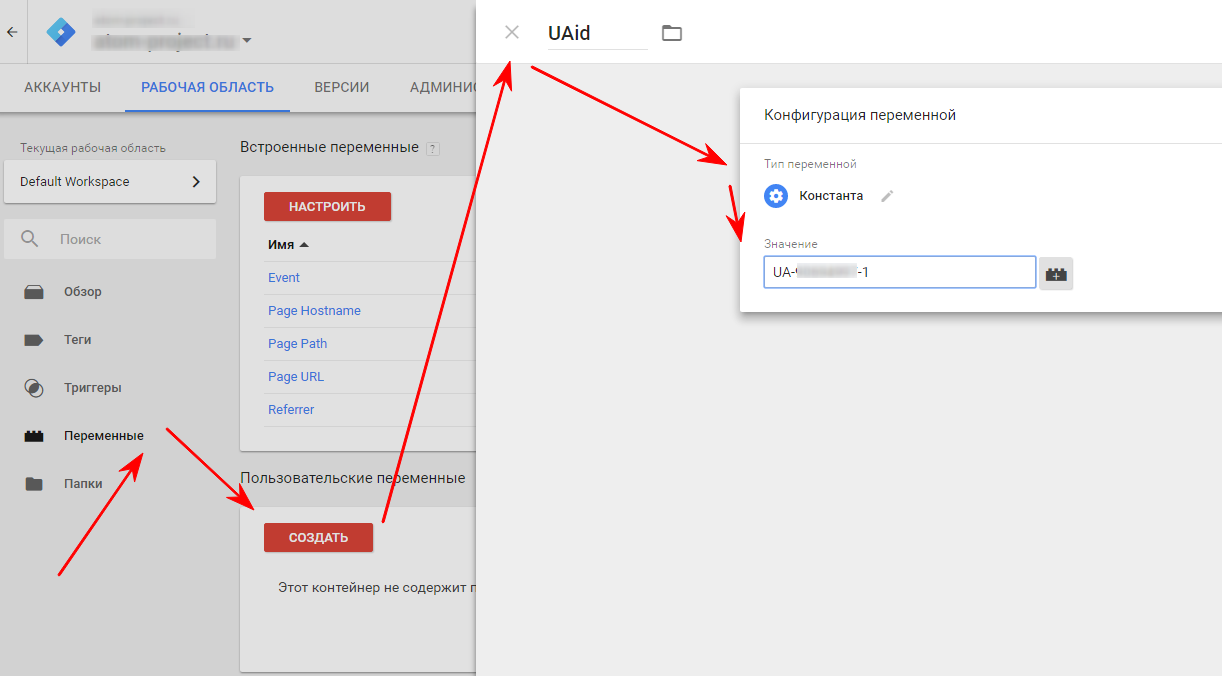
2) Создаем тег, называем его UA - Universal Analytics
- тип - UA
- Значение - {{UAid}} (выбираем из переменных, кликая справа по иконке)
- Тип отслеживания - просмотр страницы
- В дополнительных настройках ставим галочку - включить функции для контекстно медийной сети.
- Включение улучшенной атрибуции ссылок - True
Триггер для этого эта выбираем All Pages. Код UA мы таким образом разместили.
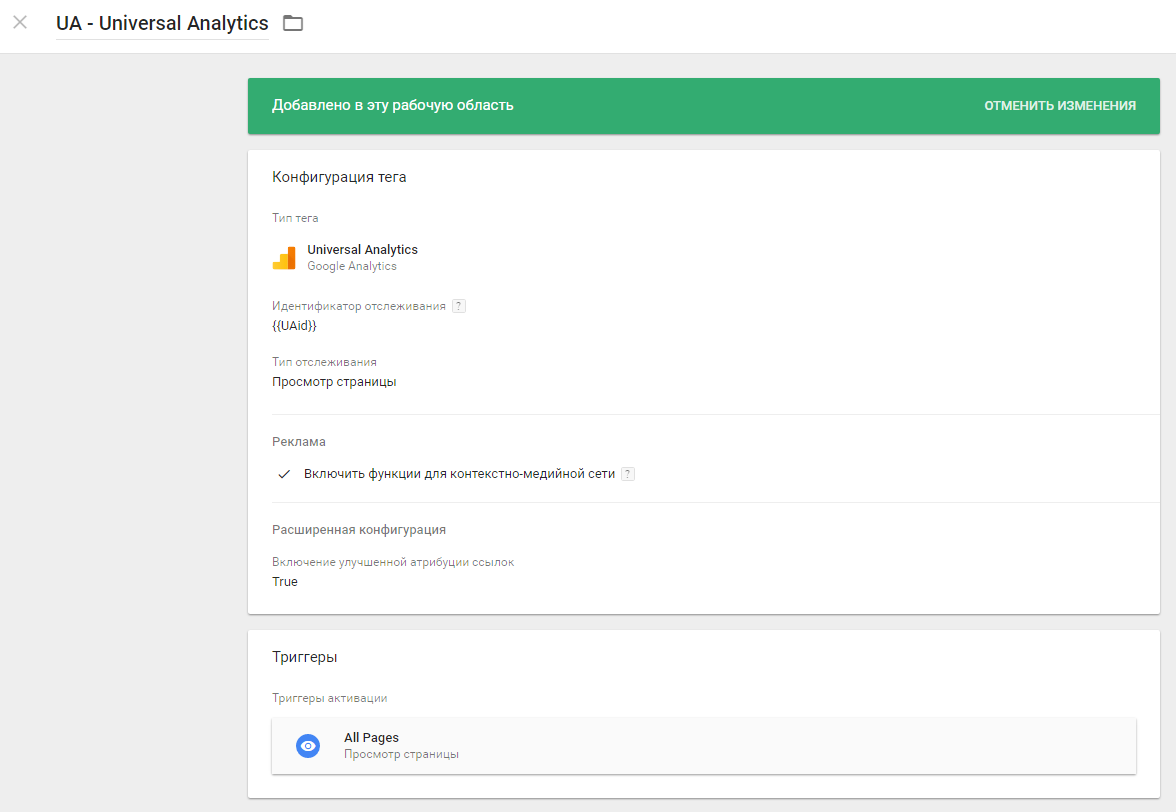
3) Если нам надо еще размеcтить код метрики, мы создаем тег, называем его JS - Яндекс Метрика
- Тип - Пользовательский Html
- Триггеры - All Pages
Аналогично размещаются все остальные дополнительные скрипты на сайте - скрипты обратного звонка, чаты и т.д.
Остлеживание внешних переходов в GTM
Давайте теперь отследим переходы на внешние источники. Для этого сперва создадим условие по которому будет происходить собыитие
1) создаем триггер UA - Исходящие ссылки
- Тип - Клик, все элементы
- Триггер активируется - некоторые клики
- Активировать триггер при служющих условиях: click url не содержит {{Page Hostname}}
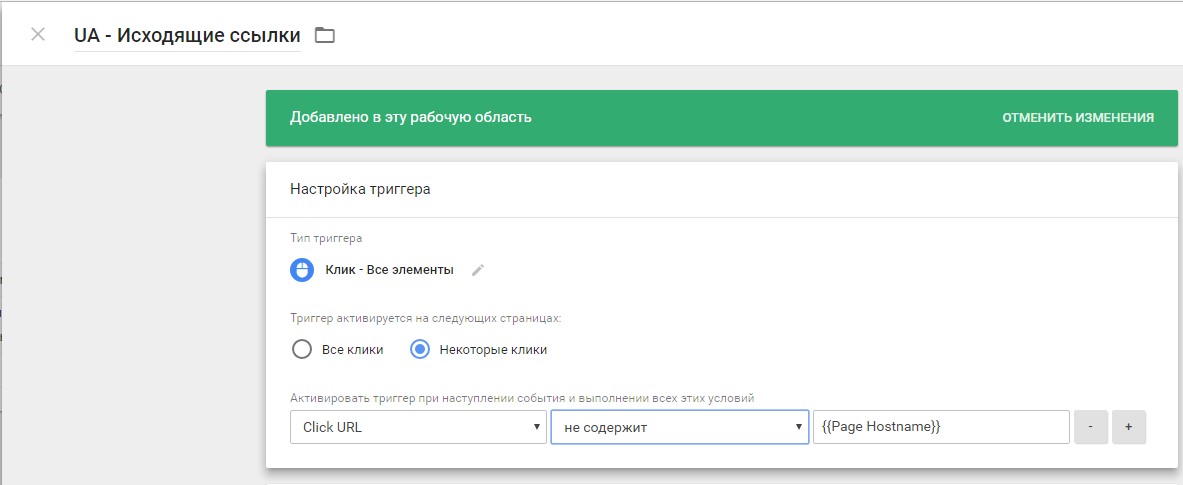
2) Создаем тег UA - Исходящие ссылки
- Идентификатор отслеживания - {{UAid}}
- Тип отслеживания - событие
- Категория - переход с сайта
- Действие - {{Click URL}}
Ставим галки для улучшенный атрибуции ссылок и КМС (аналогично с тегом UA).
Триггер - UA - Исходящие ссылки
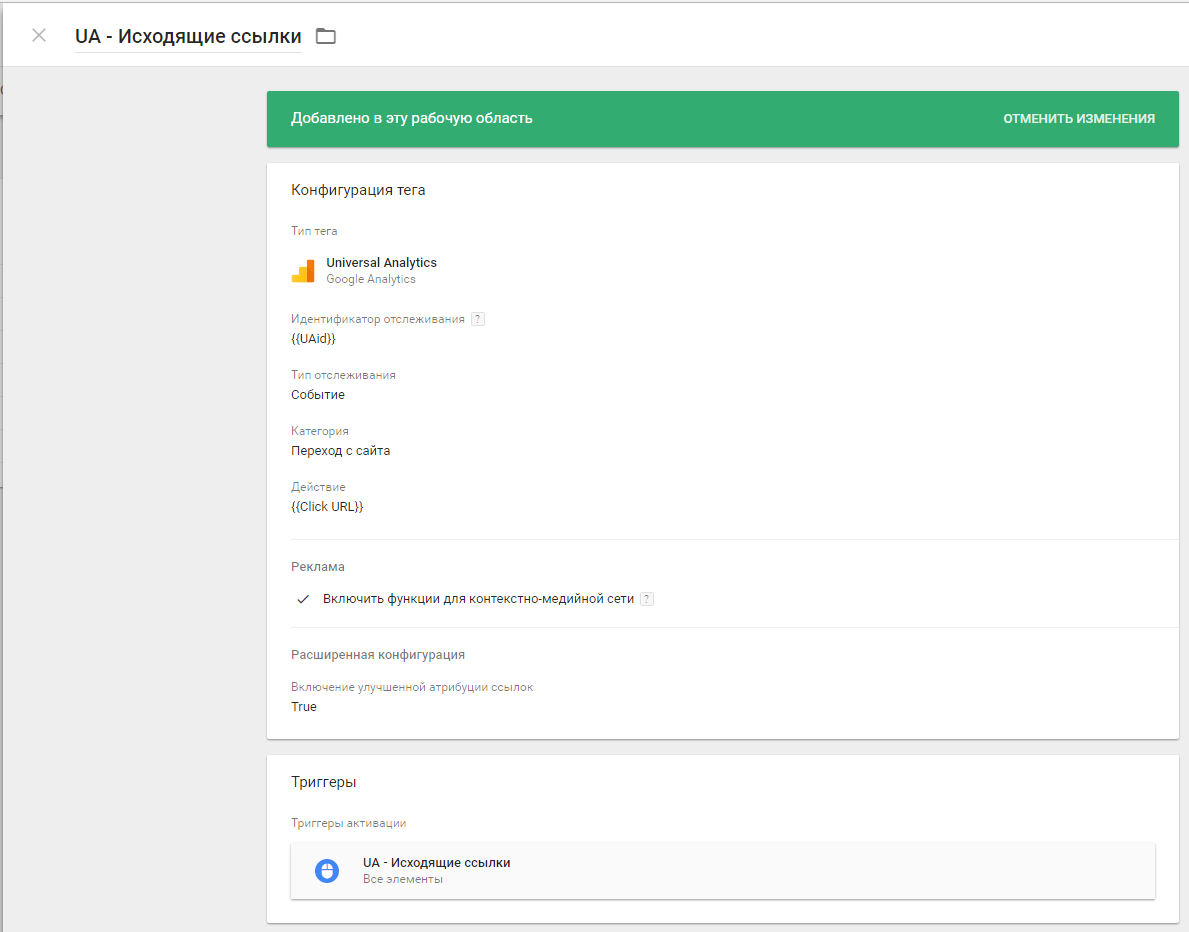
Настройка показателя отказов в Google Tag Manager
По умолчанию отказом для аналитикса считается любое посещение при котором не произошло перехода на другую страницу сайта или не зафиксированное какое-то событие, без учета времени проведенного на сайте. Для сравнения, в яндексе отказом считается посещение длительностью менее 15 секунд, без переходов и полезных действий. С помощью GTM можно быстро привести в соответствие показатель отказов с метрикой яндекса. Для этого нам нужно настроить отправку события в гугл аналитикс по истечении определенного времени (допустим это будет 15 секунд).
1) Создаем триггер Bounce rate 15 sec
тип — таймер
Интервал - 15000
Ограничение - 1
Page url содержит {{Page Hostname}}
Выбираем “все таймеры” чтобы триггер срабатывал на всех страницах.
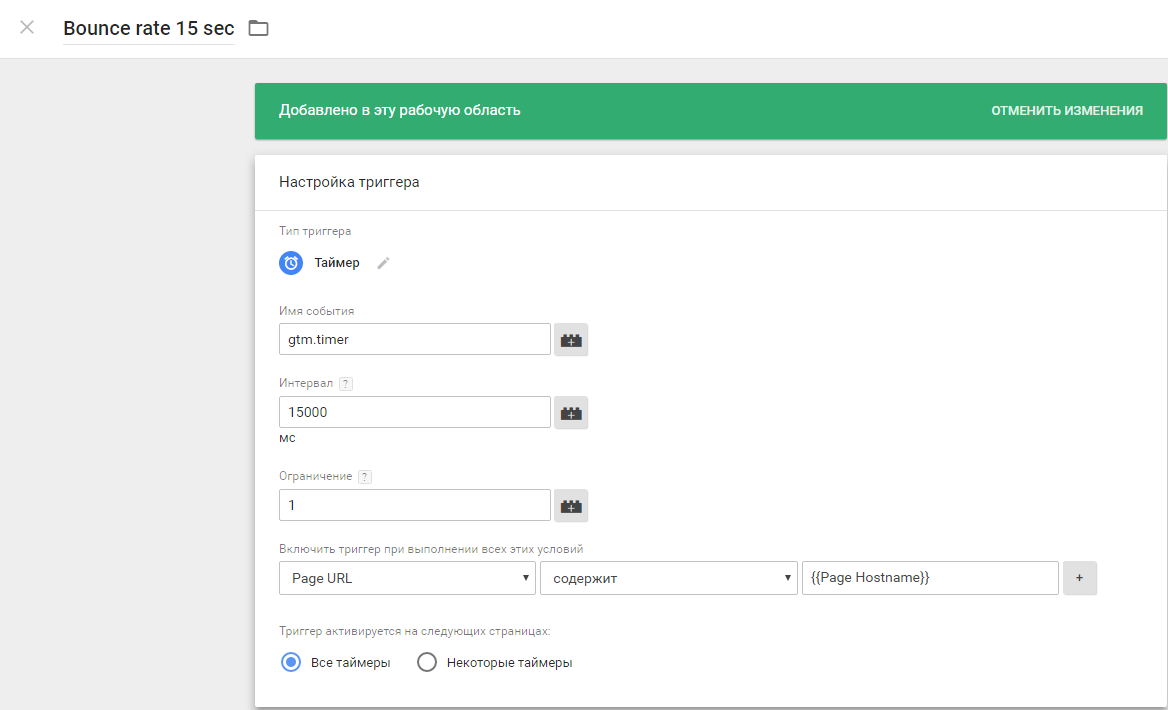
2) Добавляем Тег Bounce rate 15 sec
- тип Universal Analytics
- Категория и действие - произвольно
- тип отслеживание — “событие”
- не взаимодействие - False
Триггер - созданный на предыдущем шаге.
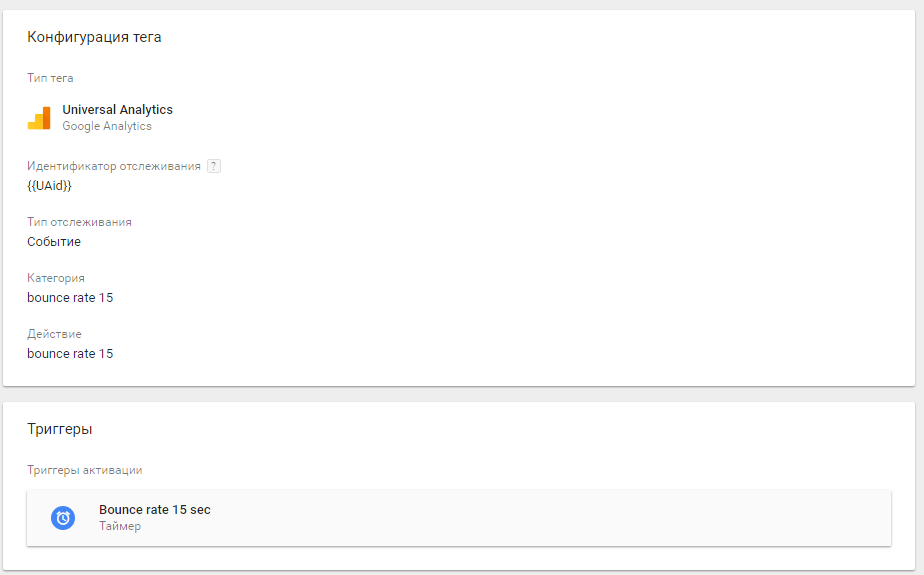
После того как мы все создали, нам нужно проверить как это все работает. Для этого мы используем предварительный просмотр:
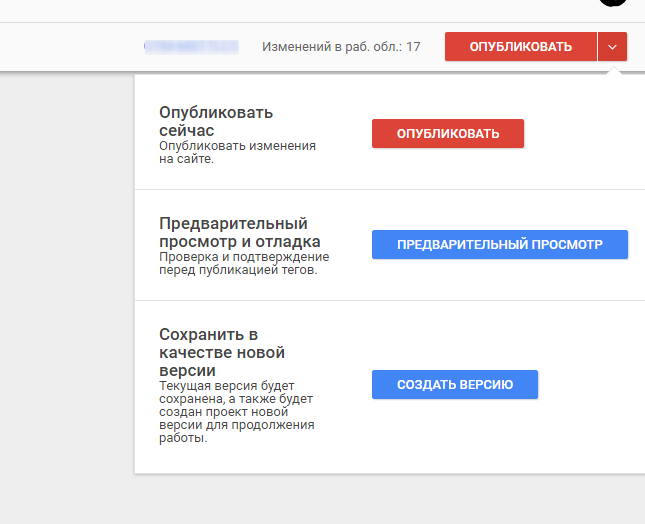
Шаблон для быстрой установки счетчиков через GTM
Проводить все вышеописанные процедуры для каждого сайта достаточно муторно, но на счестье в интерфейсе предусмотрена выгрузка и загрузка конфигураций. Вы можете сказать конфигорационный файл с необходимыми настройками и за пару минут получить настроенный GTM.
1) Скачать файл.
2) Загрузить его через Администрирование - Импортировать контейнер.
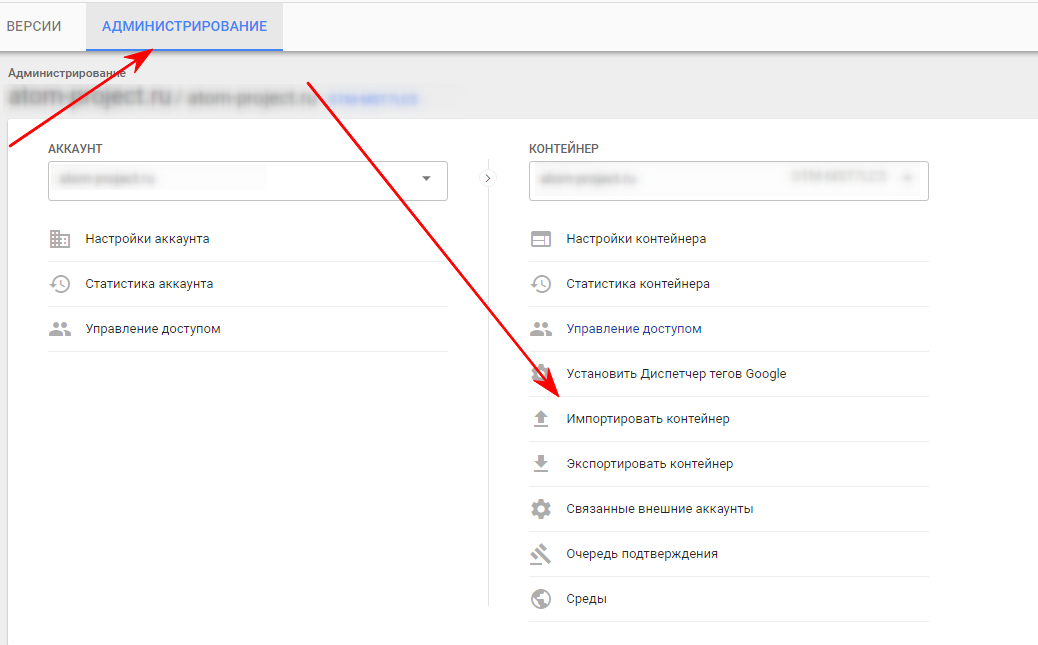
3) В настроках переменных ввести свои значения Uaid и YMid
4) В настройках тега для метрики необходимо вписать свое значение id
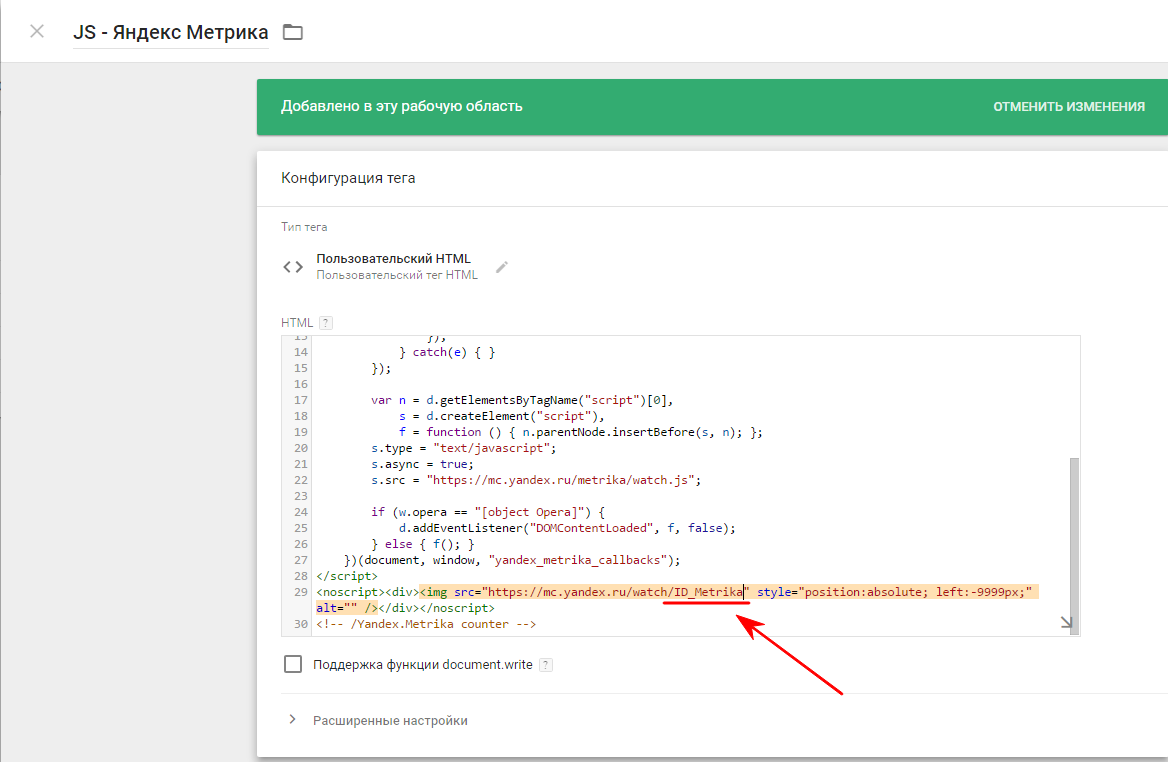
Проверить работоспособность через предварительный просмотр.
Готово!
Шаблон настройки счетчиков через GTM
![]() gtm-shablon-ua_ym_bouncer_external.json (14.26 КБ)
gtm-shablon-ua_ym_bouncer_external.json (14.26 КБ)



Оставить комментарий